Permitir a ligação de registos do Dynamics 365 a canais do Microsoft Teams
Por predefinição, a associação de registos do Dynamics 365 a canais do Teams está desativada para aplicações de interação com os clientes no Dynamics 365:
- Vendas do Dynamics 365
- Dynamics 365 Customer Service
- Dynamics 365 Field Service
- Dynamics 365 Marketing
- Dynamics 365 Project Service Automation
Nota
- Quando a funcionalidade está ativada, a funcionalidade de colaboração é ativada para um conjunto selecionado de entidades de sistema. Se pretender ativar a integração com o Microsoft Teams para entidades adicionais ou entidades personalizadas, só pode fazê-lo programaticamente utilizando a ação Web API msdyn_SetTeamsDocumentStatus. Mais informações: ativar ou desativar a integração com o Microsoft Teams através de código.
- Se ocorrer algum problema durante a configuração, consulte Resolver problemas de configuração com a integração do Teams.
| Tipo de requisito | Tem de ter |
|---|---|
| Licença |
Mais informações: |
| Direitos de acesso | Administrador de Sistema Mais informações: Direitos de acesso predefinidos para Sales |
A integração do Microsoft Teams usa a integração SharePoint em back-end. Certifique-se de que cumpre os seguintespré-requisitos:
Se a integração do SharePoint não estiver configurada, a integração do OneDrive também deve estar desativada. Se esse requisito não for atendido, você receberá o código de erro 800503ca ao tentar habilitar a integração do Teams com aplicativos de envolvimento do cliente no Dynamics 365.
Se a integração do SharePoint não estiver configurada, não deverá existir qualquer site do SharePoint ativo na sua organização. (Os sites desativados do SharePoint não devem causar problemas.) Se isto não for cumprido, irá receber o código de erro 800503ca quando tentar ativar a integração do Teams com aplicações de cativação de clientes no Dynamics 365.
Se a integração do SharePoint não estiver configurada, não devem existir quaisquer localizações dos documentos do SharePoint criados com um URL absoluto na sua organização. Certifique-se de que elimina as localizações com URL absoluto. Se isso não for atendido, você receberá o código de erro 800503ca quando tentar habilitar a integração do Teams com aplicativos de envolvimento do cliente no Dynamics 365.
Se está configurado para usar o SharePoint no local para gestão de documentos, precisa de configurar a gestão de documentos para uma aplicação de cativação de clientes para usar o SharePoint Online. Para mais informações, consulte Configurar aplicações no Dynamics 365 para utilizar o SharePoint Online.
Se o admin do SharePoint Online tiver ativado o acesso de controlo a partir de dispositivos não geridos (política de acesso condicional) para permitir/bloquear sites do SharePoint a partir de dispositivos não geridos, as mesmas restrições são aplicadas à integração com o Microsoft Teams, porque o Microsoft Teams utiliza sites do SharePoint para gestão de documentos. Estas restrições podem bloquear utilizadores quando tenta aceder a uma biblioteca de ficheiros de canais de equipa associada a uma página de aplicação de cativação de clientes. Para mais informações, consulte Controlar o acesso de dispositivos não geridos.
Ativar a gestão de documentos do SharePoint para as entidades Dynamics 365 que pretende afixar em Equipas. Para mais informações, consulte Ativar a gestão de documentos do SharePoint para entidades específicas.
Se obtiver um erro ao configurar a integração do Microsoft Teams a partir do Dynamics 365, isto poderá ocorrer porque um ou mais pré-requisitos acima não foram cumpridos. Para mais informações, consulte Resolver problemas com a integração do Microsoft Teams.
Na aplicação Hub de Vendas, no canto inferior esquerdo, selecione a Área de alteração>Definições da Aplicação.
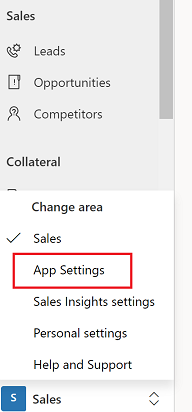
Em Definições Gerais, selecione Conversar e colaborar.
A página Colaboração e chat do Microsoft Teams abre.
Para ativar a Experiência de colaboração básica, selecione Ativar a associação de registos do Dynamics 365 a canais do Microsoft Teams. Quando a integração do Microsoft Teams Básica está ativada, é apresentado o botão Colaborar em registos da aplicação de cativação de clientes para que possa ver o canal de equipa ligado ou configurar uma nova ligação no Microsoft Teams. Além disso, na guia Documentos na página de registro, a biblioteca de arquivos do canal de equipa conectado é exibida.
Para ativar a Experiência de colaboração avançada, selecione Ativar a integração avançada do Microsoft Teams. Para ativar esta opção, necessita de permissões de admin de inquilino do Microsoft 365. Quando a integração do Microsoft Teams Avançada está ativada, o botão Colaborar aparece na página de registo e vista nas aplicações de cativação de clientes. Pode configurar uma ligação com qualquer canal de colaboração do Microsoft Teams dentro de uma aplicação.
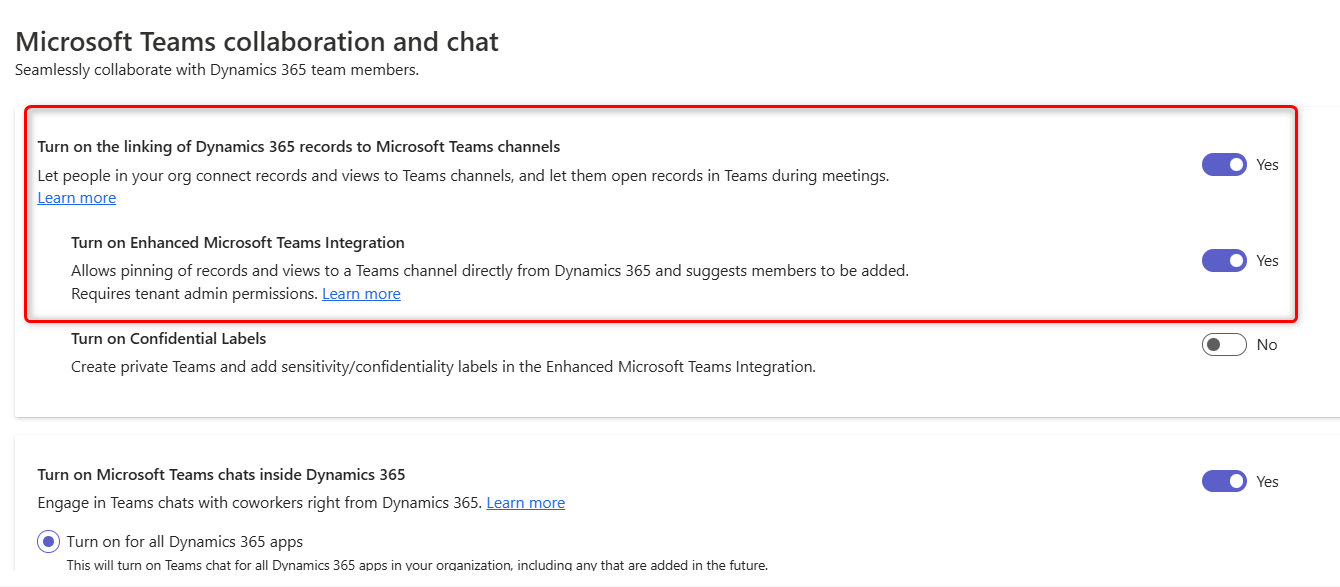
Na caixa de diálogo de consentimento, selecione Aceitar.
Importante
Quando dá o seu consentimento em nome da sua organização, a aplicação obtém acesso total a todos os grupos do Teams e conteúdo associado a que os utilizadores têm acesso. Apesar da aplicação ter acesso total, não lê nem escreve para nenhum desses dados. A aplicação apenas lê a lista de equipas/canais ou cria equipas/canais para colaborar nos dados no Dynamics 365.
Nota
Se não selecionar Aceitar, quando um utilizador tentar afixar um registo de entidade ou vista para o Microsoft Teams e partilha o separador com outro utilizador, obterão a seguinte mensagem de erro: "O administrador não aceitou a caraterística de sincronização de utilizadores, pode adicioná-los manualmente." Se receber esta mensagem de erro, consulte Erro ao afixar um registo ou uma vista ao canal do Teams.
Guarde as alterações.
Deverá agora conseguir ver o botão Colaborar quando abrir um registo.
Iniciar sessão no Power Apps.
No painel de navegação esquerdo, selecione Ambientes e, em seguida, selecione um ambiente no qual você deseja habilitar o bate-papo do Teams.
Na página Ambientes, selecione Definições.
Na página Configurações, expanda Integração e selecioneConfigurações de integração do Teams.
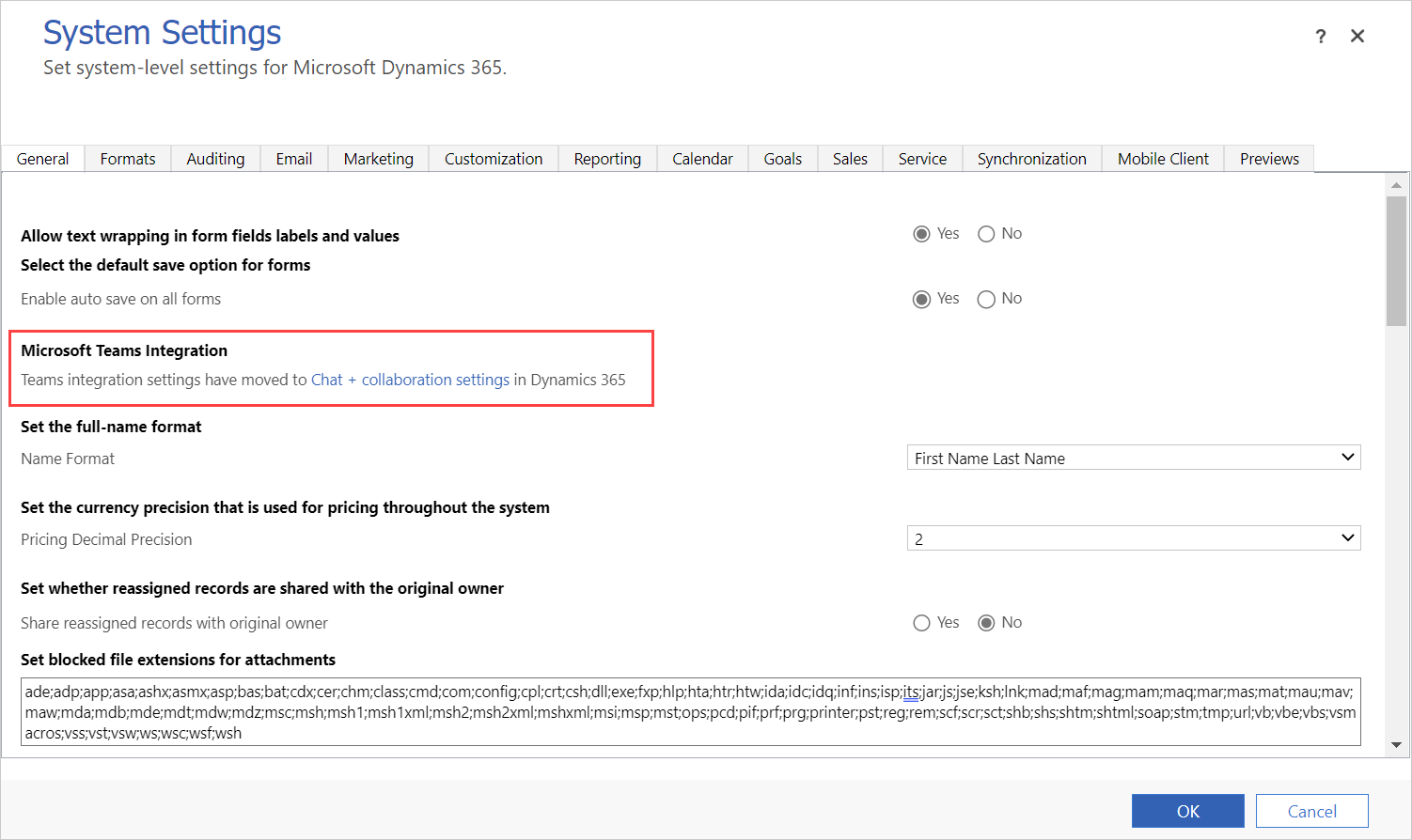
A página Colaboração e chat do Microsoft Teams abre.
Para ativar a Experiência de colaboração básica, selecione Ativar a associação de registos do Dynamics 365 a canais do Microsoft Teams. Quando a integração do Microsoft Teams Básica está ativada, é apresentado o botão Colaborar em registos da aplicação de cativação de clientes para que possa ver o canal de equipa ligado ou configurar uma nova ligação no Microsoft Teams. Além disso, na guia Documentos na página de registro, a biblioteca de arquivos do canal de equipa conectado é exibida.
Para ativar a Experiência de colaboração avançada, selecione Ativar a integração avançada do Microsoft Teams. Para ativar esta opção, necessita de permissões de admin de inquilino do Microsoft 365. Quando a integração do Microsoft Teams Avançada está ativada, o botão Colaborar aparece na página de registo e vista nas aplicações de cativação de clientes. Pode configurar uma ligação com qualquer canal de colaboração do Microsoft Teams dentro de uma aplicação.
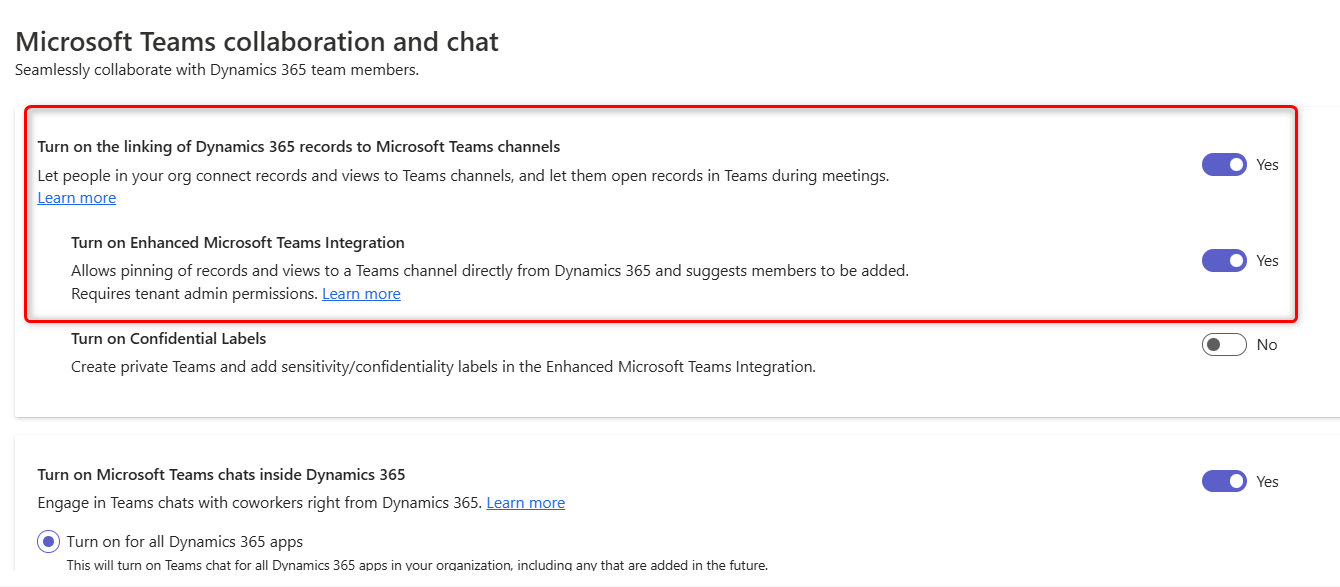
Na caixa de diálogo de consentimento, selecione Aceitar.
Importante
Quando dá o seu consentimento em nome da sua organização, a aplicação obtém acesso total a todos os grupos do Teams e conteúdo associado a que os utilizadores têm acesso. Apesar da aplicação ter acesso total, não lê nem escreve para nenhum desses dados. A aplicação apenas lê a lista de equipas/canais ou cria equipas/canais para colaborar nos dados no Dynamics 365.
Nota
Se não selecionar Aceitar, quando um utilizador tentar afixar um registo de entidade ou vista para o Microsoft Teams e partilha o separador com outro utilizador, obterão a seguinte mensagem de erro: "O administrador não aceitou a caraterística de sincronização de utilizadores, pode adicioná-los manualmente." Se receber esta mensagem de erro, consulte Erro ao afixar um registo ou uma vista ao canal do Teams.
Guarde as alterações.
Deverá agora conseguir ver o botão Colaborar quando abrir um registo.
Diferença entre a Experiência de Colaboração Básica e Avançada com o Microsoft Teams
Experiência de Colaboração Básica
Experiência de Colaboração Avançada